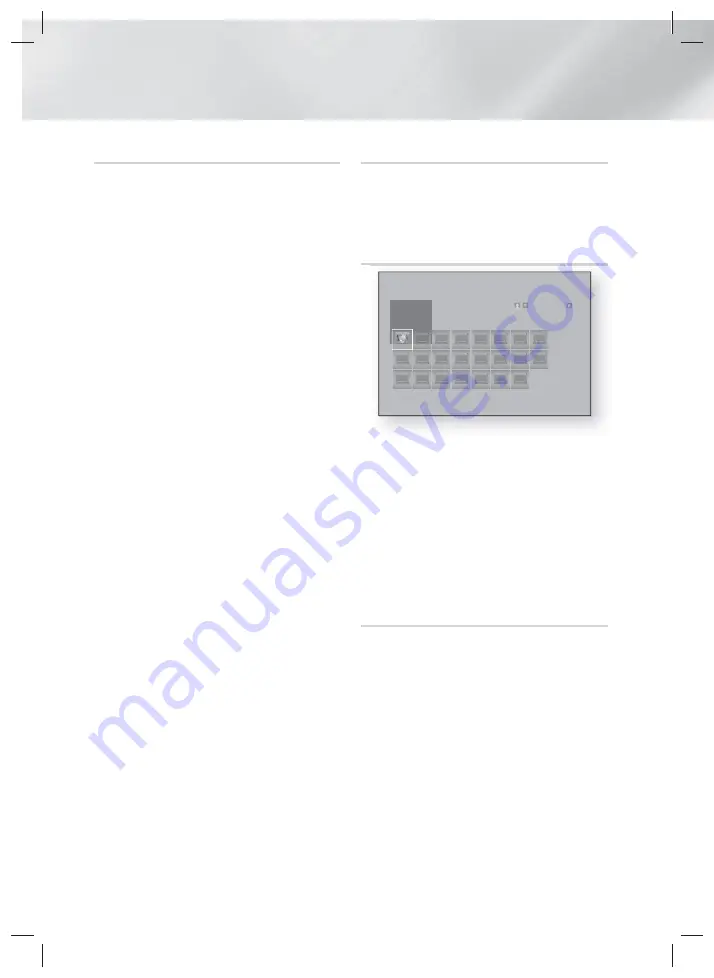
|
44
Français
Services Réseau
Téléchargement d’applications
Vous pouvez télécharger différentes applications
facturables ou gratuites au moyen de l’option Applications
Samsung.
1.
Sur l’écran Applications, sélectionnez
Samsung
Apps
, puis appuyez sur la touche
E
. L'écran
Apps Samsung apparaît.
2.
Une série de nouvelles applications apparaissent
au haut de l’écran sous
Nouveautés
. Utilisez les
touches ◄► pour faire défiler la liste vers la droite ou
la gauche, puis sélectionnez une application. Appuyez
sur la touche
E
pour afficher plus d’information
sur l’application. Sur l’application est gratuite,
sélectionnez
Téléch.
, puis appuyez sur la touche
E
pour télécharger l’application. S’il s’agit d’une
application payante, sélectionnez
Achat
, appuyez sur
la touche
E
, puis suivez les directives à l’écran.
| REMARQUE |
Pour acheter une application, vous devez d'abord
vous connecter à votre compte Samsung et avoir une
carte de crédit enregistrée à ce compte. Appuyez sur
la touche
ROUGE (A)
de la télécommande pour vous
connecter.
Si aucune carte n'est enregistrée, après l'ouverture de
session, appuyez de nouveau sur la touche
ROUGE
(A)
, puis sélectionnez Modifier les renseignements sur
le compte dans la fenêtre contextuelle qui apparaît.
Sur la page Modifier les renseignements sur le
compte, sélectionnez Enregistrer la carte, appuyez sur
la touche
E
, puis suivez les directives à l’écran.
Vous pouvez accéder aux applications et les
télécharger à partir des catégories énumérées à la
gauche de l'écran. Pour des directives, passez à
l’étape 4.
3.
Après le téléchargement de l’application,
sélectionnez
Exécuter
, puis appuyez sur la
touche
E
pour utiliser l’application. Pour utiliser
l’application plus tard, appuyez sur la touche
RETURN
. Dans un cas ou l’autre, l’icône de
l’application s’affiche sur l’écran des applications.
4.
Pour afficher d’autres applications, utilisez les
touches ▲▼◄► pour aller à la liste de catégories
du côté gauche de l’écran.
5.
Utilisez les touches ▲▼ pour sélectionner une
catégorie. Chaque fois que vous surlignez une autre
catégorie, un ensemble différent d’applications
s’affiche à droite.
6.
Utilisez la touche ► pour aller aux applications et
les touches ▲▼◄► pour passer d’une application
à une autre.
7.
Pour afficher de plus amples renseignements sur
l'application, sélectionnez-la, puis appuyez sur la
touche
E
.
8.
Pour télécharger l’application, suivez les directives
aux étapes 2 et 3.
Démarrage d’une application
1.
Sélectionnez
Applications
sur l’écran d’accueil,
puis appuyez sur le bouton
E
.
2.
Sur l’écran Applications, utilisez les touches
▲▼◄► pour sélectionner une application, puis
appuyez sur la touche
E
. L’application démarre.
Utilisation de l’écran Toutes téléchargées
Autres Apps
Web Browser
Web Browser
Category : XXXXX | Version : X.XXX | Size : XX.XKB
Contact Info : [email protected] (If you need to contact us, please use this address.)
Samsung Apps
Affich : Téléchargé le
Modifier
1 /23
L’écran Toutes téléchargées énumère toutes les
applications que vous avez téléchargées. Il vous permet
de :
• Trier les applications sur l’écran Toutes téléchargées
par
Téléchargé le
,
Récemment ouverts
, et
Titre
.
• Appliquer un certain nombre de fonctions du Menu
Modifier aux applications énumérées dans la section
Mes applications de l’écran Applications notamment
la mise à jour d’applications, le déplacement
d’applications dans un fichier, la suppression des
applications dans Mes applications et en verrouillant
les applications.
• Lancer les applications.
Tri des applications
Pour trier les applications de l’écran Toutes téléchargées,
exécutez les étapes suivantes :
1.
Sur l’écran Accueil, sélectionnez
Applications
, puis
appuyez sur la touche
E
.
2.
Sur l’écran Applications, utilisez la touche ▼ pour
déplacer le point d’accès téléchargé au bas de la
page, puis appuyez sur la touche
E
.
3.
Sur l’écran Toutes téléchargées, utilisez les touches
▲► pour accéder à
Affich
au haut de l’écran, puis
appuyez sur la touche
E
.
4.
4. Dans la liste déroulante qui apparaît, sélectionnez
Téléchargé le
,
Récemment ouverts
ou
Titre
,
puis appuyez sur la touche
E
. Les applications
de l'écran Toutes téléchargées sont triées selon les
critères choisis.
HT-F5530_50_ZC_FRC_0214.indd 44
HT-F5530_50_ZC_FRC_0214.indd 44
2013-02-18 오전 10:19:15
2013-02-18 오전 10:19:15
















































